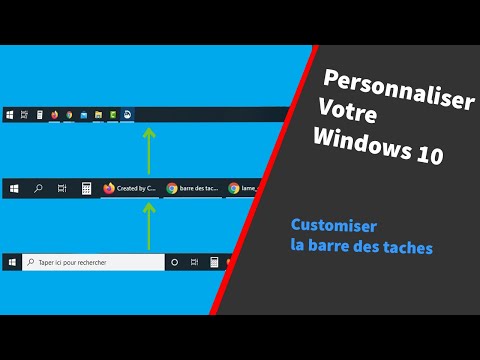Google Maps peut être un outil utile pour naviguer dans un nouvel emplacement ou lieu. Vous pouvez également l'utiliser pour obtenir des directions et des options de transport possibles. Si vous prévoyez de marcher, vous pouvez utiliser Google Maps pour avoir une idée du temps qu'il vous faudra pour vous rendre à destination. Connaître vos options de transport avant de sortir peut vous faciliter la vie.
Pas
Méthode 1 sur 2: Trouver la distance de marche sur le site Web de Google Maps

Étape 1. Accédez à Google Maps
Vous pouvez utiliser n'importe quel navigateur Web sur votre ordinateur pour visiter ce site.

Étape 2. Identifiez votre destination
Utilisez le champ de recherche dans le coin supérieur gauche de la page et saisissez votre emplacement ou votre adresse de destination. Une liste restreinte de résultats possibles apparaîtra.
Cliquez sur votre sélection et la carte vous attirera automatiquement vers l'emplacement que vous avez défini

Étape 3. Identifiez votre emplacement de départ
Revenez à la section dans le coin supérieur gauche de la page. La destination que vous avez définie y est affichée. Cliquez sur le bouton « Directions » à côté de celui-ci et un nouveau champ apparaîtra dans lequel vous pourrez saisir votre emplacement ou votre adresse de départ.
Une liste restreinte de résultats possibles apparaîtra. Cliquez sur votre sélection et la carte s'agrandira automatiquement pour vous montrer l'itinéraire de cet emplacement de départ à votre destination

Étape 4. Cliquez sur l'icône piéton (marche) dans la barre d'outils au-dessus de la section
Cela devrait être dans le coin supérieur gauche de la page. L'itinéraire sur la carte changera légèrement pour s'adapter à votre mode de transport préféré.

Étape 5. Trouvez la distance de marche
À un endroit du parcours, il y a une petite case avec l'icône du piéton. À l'intérieur de cette case, la distance totale à pied de votre point de départ à votre destination est indiquée. La durée est également clairement indiquée. Sur la base de ces données, vous saurez quelle distance et combien de temps vous devez marcher.
Méthode 2 sur 2: Trouver la distance de marche sur l'application mobile Google Maps

Étape 1. Lancez Google Maps
Recherchez l'application Google Maps sur votre appareil mobile et appuyez dessus.

Étape 2. Identifiez votre destination
Utilisez le champ de recherche dans le coin supérieur gauche de la page et saisissez votre emplacement ou votre adresse de destination. Une liste restreinte de résultats possibles apparaîtra. Appuyez sur votre sélection et la carte vous attirera automatiquement vers l'emplacement que vous avez défini.

Étape 3. Identifiez votre emplacement de départ
Revenez à la section dans le coin supérieur gauche de la page. La destination que vous avez définie y est affichée. Appuyez dessus.
- Un nouveau champ apparaîtra dans lequel vous pourrez saisir votre lieu de départ ou votre adresse. Appuyez dessus et saisissez votre position. Une liste restreinte de résultats possibles apparaîtra.
- Appuyez sur votre sélection et vous verrez le meilleur moyen de transport et le meilleur itinéraire de votre lieu de départ à votre destination, avec la distance totale et le temps. La plupart du temps, ce sera en voiture ou en train, car ce sont les options les plus rapides.

Étape 4. Appuyez sur l'icône piéton (marche) dans la barre d'outils au-dessus de la section
Cela devrait être dans le coin supérieur gauche de la page. L'itinéraire sur la carte changera légèrement pour s'adapter à votre mode de transport préféré.

Étape 5. Trouvez la distance de marche
Vous trouverez la distance totale et la durée de marche depuis votre point de départ jusqu'à votre destination dans le coin supérieur gauche ou en bas de votre écran, selon l'orientation de votre appareil mobile. Sur la base de ces données, vous saurez quelle distance et combien de temps vous devez marcher.